XFCE er brugervenlig og blandt dens funktioner er der:
- Window Manager
Administrerer placeringen af vinduer på skærmen, giver vinduesdekorationer og administrerer arbejdsområder eller virtuelle desktops.
- Desktop Manager
Indstiller baggrundsbilledet og giver en rodvinduesmenu, skrivebordsikoner eller minimerede ikoner og en Windows-liste.
- Panel
Skift mellem åbnede vinduer, start applikationer, skift arbejdsområder og menu-plugins for at gennemse applikationer eller mapper.
- Sessionsleder
Styrer login og strømstyring på skrivebordet og giver dig mulighed for at gemme flere login-sessioner.
- Application Finder
Viser de applikationer, der er installeret på dit system i kategorier, så du hurtigt kan finde og starte dem.
- Filhåndtering
Tilbyder de grundlæggende filhåndteringsfunktioner og unikke hjælpeprogrammer som bulk renamer.
- Indstillingsleder
Værktøjer til at kontrollere de forskellige indstillinger på skrivebordet som tastaturgenveje, udseende, skærmindstillinger osv.
(Kilde: https: // www.xfce.org / om.)
Nedenfor, efter en kort beskrivelse af Gnome, finder du, hvordan du nemt opsætter XFCE på Debian.
Om Gnome
Gnome plejede at lede desktop-miljøet for mange år siden. I det sidste Gnome 3 begyndte den sidste generation af dette X Window-system at blive efterladt af samfundet efter at have ændret grænsefladen til en mobil enhed stylet en forlader det klassiske skrivebord.
Gnome 3 giver mulighed for at redigere apps-tilladelse fra det grafiske miljø og fraktioneret skalering, så skærmen ser ud på HiDPI-skærme, Clearlooks blev erstattet af Adwaita-temaet, men der er ikke for meget kan siges til forsvar for dette X Window-system, da det forlod den klassiske menulinje og skrivebord, medmindre du bruger på en berøringsskærmenhed, hvilket ville være en undtagelse, der sætter Gnome tilbage på toppen, ellers ved du at bruge GNOME på en computer uden en berøringsskærm, mister du alle fordele, som en pc tilbyder i forhold til en mobilenhed som en telefon eller tablet. Skuffelsen fra samfundet med hensyn til GNOME-ændringer resulterede i udviklingen af MATE- og kanel-skrivebordsmiljøer, hvilket er fantastisk. Lige nu er denne tutorial skrevet fra MATE, den mest troværdige kopi af tidligere GNOME-versioner, der respekterede desktop metafor.
Der er ikke for meget at sige om GNOME, som med ethvert X Window-system er det et spørgsmål om smag, det kommer som standard i de fleste Linux-distributioner som Debian eller Gnome, men alligevel nedenfor finder du instruktioner om, hvordan du opsætter det eller en anden X Window Manager på Debian.
Indstilling af Xfce eller Gnome i Debian
Som standard bringer Debian GNOME til trods for at det giver mulighed for at vælge forskellige X Window-administratorer, heldigvis kan du altid ændre dit skrivebordsmiljø let takket være taskel kommando.
Sådan ændres dit skrivebordsmiljø på Debian-kørsel:
# taskel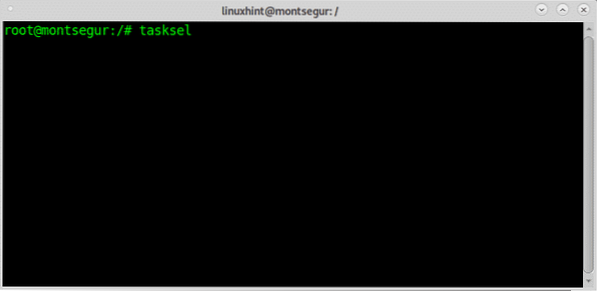
Det første skærmbillede viser en informativ tekst, tryk på Okay at fortsætte.
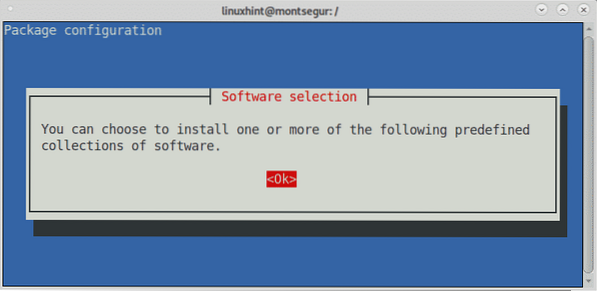
Her kan du vælge de skrivebordsmiljøer, du ønsker, til denne vejledning vælger jeg GNOME og XFCE. Vælg det skrivebordsmiljø, du vil installere, og flyt derefter med TAB nøgle for at nå Okay og tryk på Enter for at fortsætte.
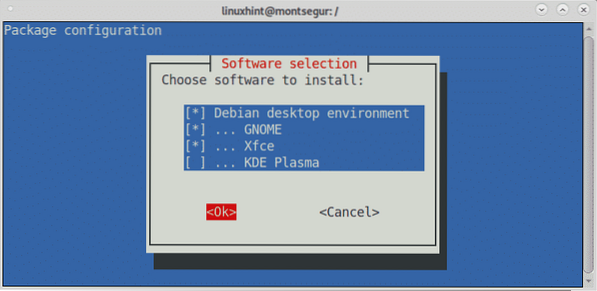
Tasksel starter installationsprocessen for de valgte pakker.
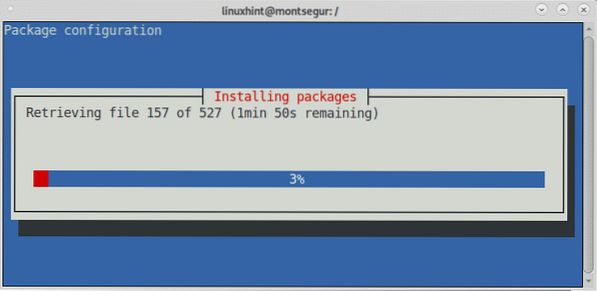
Når processen er afsluttet, vil taskel lukke returnering af terminalstyringen. For at vælge et af de nyinstallerede skrivebordsmiljøer, og på loginskærmen ser du et tandhjulsikon, tryk på det, og en rullemenu vises, så du kan vælge skrivebordsmiljøet, der skal køres.
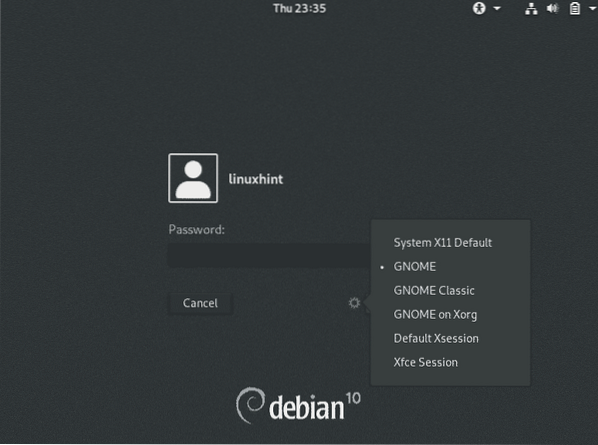
Hvis du har installeret yderligere X Window-systemer med opgaver såsom KDE Plasma eller MATE, vises de også i denne menu.
Nu kan du bruge begge desktop-miljøer og sammenligne dem for at træffe dit bedste valg.
Sammenligning af ressourceforbrug mellem Gnome og Xfce
Nedenfor lavede jeg flere tests, der sammenlignede Xfce-ressourceforbrug med GNOME. Målingen blev udført ved hjælp af kommandotoppen.
Den første test viser hvert skrivebordsmiljø, hvor kun terminalen er åbnet som standard.
GNOME ressourceforbrug med:
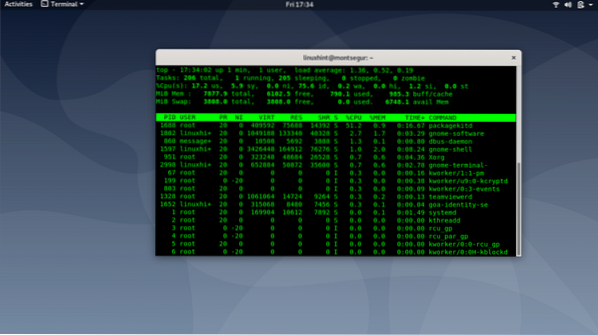
Som du kan se i CPU-linjen er der forskellige kolonner:

os: bruger cpu tid, CPU tid brugt i brugerplads, processer udført af brugeren. Skærmbilledet ovenfor, som tilhører GNOME, viser 17.2% af CPU'en brugt af brugeren.
sy: system cpu tid, CPU tid brugt i kernerum. Processer udført af systemet. Skærmbilledet ovenfor, som tilhører GNOME, viser 5.9% af CUP bruges af systemet.
Derefter kan du se hukommelsen og byttet. I dette tilfælde viser GNOME 790 MB ram, der bruges, og 0% swap.
I modsætning til Gnome Xfce viser nedenstående billede 1.0% af CPU'en brugt af brugeren, 0,5 brugt af systemet og 552 MB ram. Forskellen er meget betydelig, specielt under hensyntagen til Gimp blev brugt til at tage skærmbillederne.
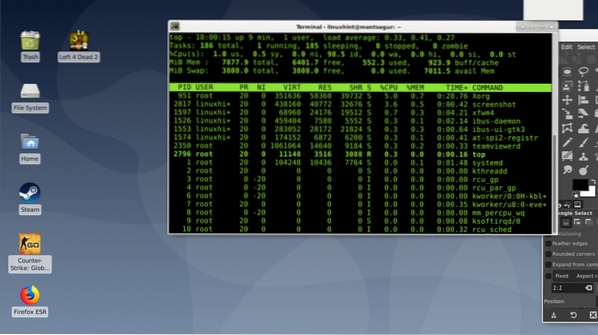
Der opstod en genstart for hver screenshot-serie på hvert skrivebordsmiljø, følgende eksempel viser hver desktop manager med åbnet filhåndtering:
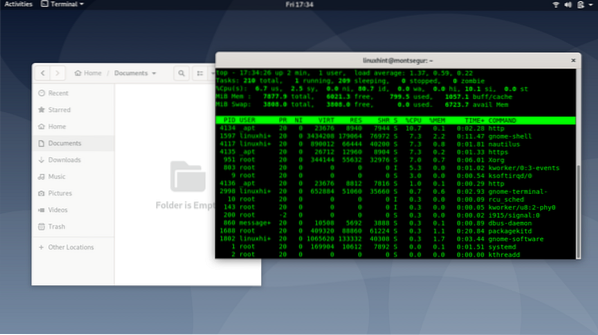
GNOME viser 6.7% af CPU'en brugt af brugeren, 2.5 af systemet og 799 MB ram, mens Xfce nedenfor viser 5.2% for CPU fra brugeren, 1.4 af systemet og 576 MB ram.
Forskellen er mindre end i det foregående eksempel, men Xfce bevarer ydeevneoverlegenhed.
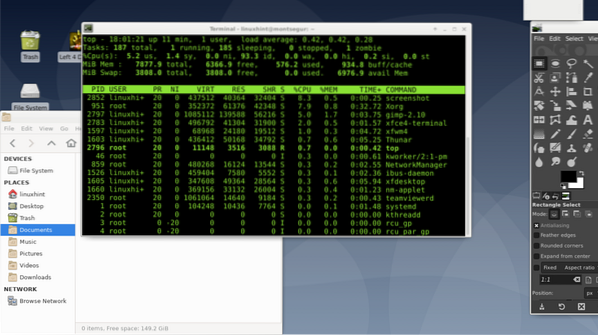
Endelig et eksempel, der brød trenden, åbnede jeg Steam på GNOME:
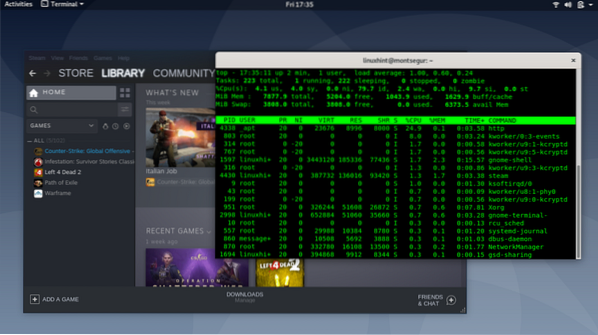
Det viser 4.1% brugt af CPU'en, 4.0% af systemet og 1.043 MB RAM under Xfce viser 12.2% af CPU'en brugt af brugeren, 2.9 systemet og 859 MB ram.
I dette tilfælde var brugerhukommelsen betydeligt større med Xfce.

Jeg håber, du fandt denne korte artikel om Debian Xfce vs Gnome nyttigt, tak fordi du læste det. Fortsæt med at følge LinuxHint for yderligere opdateringer og tip om Linux og netværk.
 Phenquestions
Phenquestions


